Kako ustvariti kviz v Microsoft Forms
Microsoft Microsoftovi Obrazci Junak / / August 05, 2021

Zadnja posodobitev dne

Če želite preveriti znanje svojih študentov, zaposlenih ali pripravnikov, lahko preprosto ustvarite kviz v Microsoft Forms.
Z ustvarjanjem spletnega kviza lahko študentje, zaposleni ali pripravniki preizkusijo svoje znanje od kjer koli. Microsoft Forms ponuja več kot le osnovne oblike in možnosti ankete. Z njim lahko ustvarite tudi kviz.
Ustvarite kviz v Microsoft Forms
Če želite začeti, pojdite na Microsoftovi obrazci in se prijavite. Nato izberite Novi kviz na glavni strani. Pomembno je, da izberete to možnost in ne Nov obrazec, ker ima kviz dodatne nastavitve, ki jih boste potrebovali.
Kvizu dajte naslov in po želji opis.

Nato lahko začnete dodajati svoja vprašanja in odgovore. Dodamo jih nekaj, da boste lahko videli, kako deluje nastavitev kviza.
Dodajte vprašanja in odgovore kviza
Za vsako vprašanje kliknite Dodaj novo in nato izberite vrsto vprašanja, ki ga želite dodati.

Ker je to kviz, boste verjetno želeli zastaviti vsako vprašanje
Besedilno vprašanje
Verjetno boste želeli začeti z vprašanjem vrste besedila, da bo vprašani vnesel svoje ime. Lahko postavite eno vprašanje za njihovo polno ime ali dve ločeni za ime in priimek.
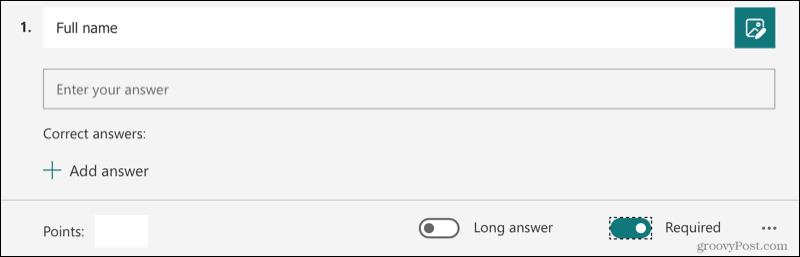
Če za druga vprašanja v kvizu uporabite vrsto besedilnega vprašanja, ga lahko omogočite Dolg odgovor če želite dovoliti več besedila.
Vprašanje izbire
Priljubljeno vprašanje kviza je izbira (več možnosti). Na to in preostala vprašanja boste želeli dodati pravilne odgovore.
Vnesite vprašanje, dodajte možne odgovore in kliknite Dodaj možnost po potrebi vključiti več. Postavite kazalec na pravilen odgovor in na desni strani se prikažejo možnosti. Kliknite na kljukica za označbo pravilnega odgovora. Nato po želji dodajte datoteko Točka vrednost spodaj levo.
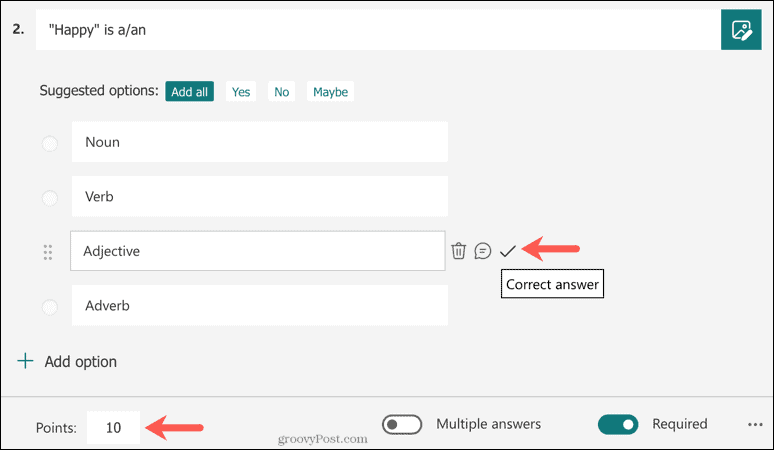
Za izbiro več možnih odgovorov lahko uporabite tudi vrsto vprašanja Choice. Če želite to narediti, dodajte možnosti vprašanja in odgovora. Nato vklopite stikalo za Več odgovorov na dnu. Za izbiro pravilnega odgovora uporabite kljukice.
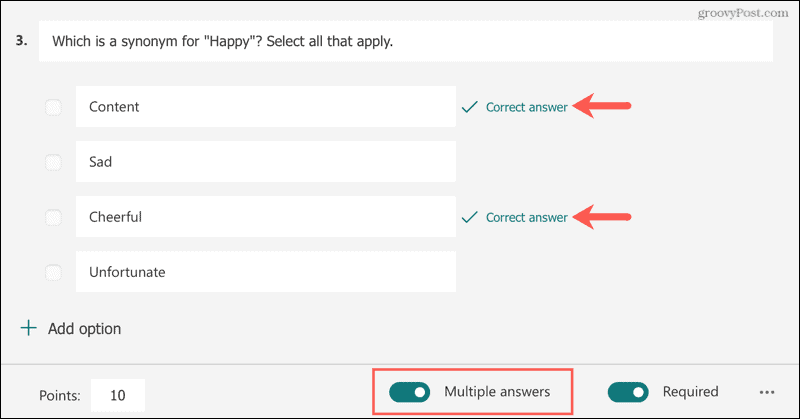
Prilagodite nastavitve kviza
Ko končate ustvarjanje kviza, lahko anketirancem omogočite, da vidijo pravilne odgovore, potem ko jih oddajo.
Kliknite Več nastavitev obrazca (tri pike) v zgornjem desnem kotu in izberite Nastavitve. Nato omogočite preklop v stranski vrstici za Samodejno prikaži rezultate.
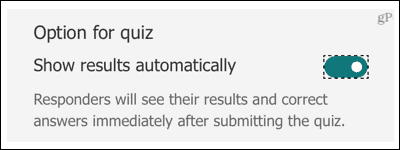
Ko sodelujoči v kvizu končajo in pritisnejo Pošlji, imajo možnost Oglejte si rezultate.
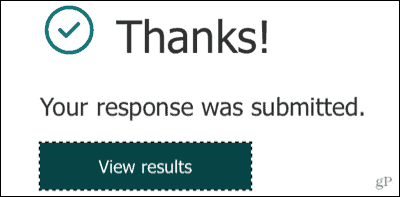
Nato bodo videli točke, ki so jih prejeli (če ste uporabili možnosti vrednosti točk), in njihove napačne odgovore jasno označene.
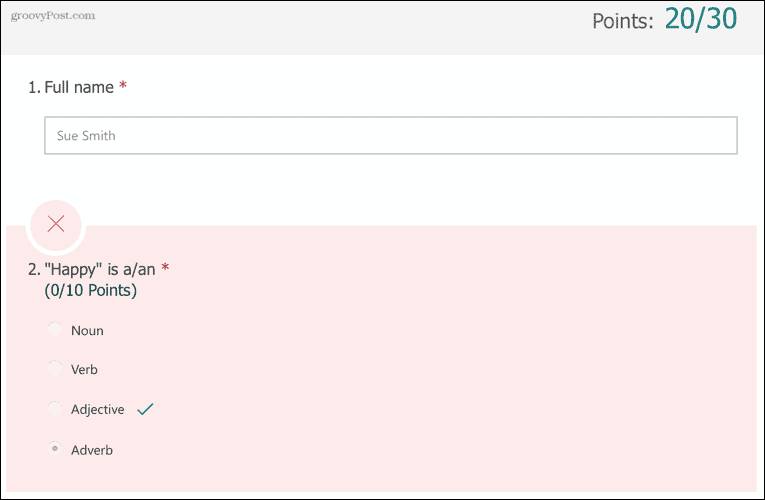
Če imate pri Microsoftu izobraževalni (EDU) račun, lahko prilagodite tudi nastavitve, kdo lahko izpolni kviz, omeji število odgovorov in samodejno zabeleži imena vprašanih. Obiščite Microsoftova stran za podporo za ogled teh dodatnih možnosti.
Oglejte si odgovore kviza
Microsoft Forms dobro opravlja vizualno prikaz odgovorov na vaš kviz. Kliknite na Odzivi zavihek na vrhu strani kviza.
Videli boste število izbranih odgovorov na vprašanje, graf ali grafikon za hiter pregled in povzetek, vključno z odstotkom pravilnih odgovorov.
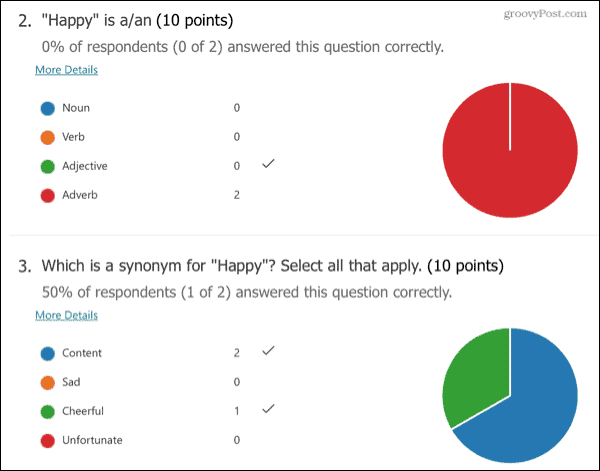
Enostavno ustvarjanje kviza z Microsoft Forms
Kviz v Microsoft Forms je enostavno ustvariti. Kviz lahko nastavite v nekaj minutah, bodisi za izobraževanje ali poslovno.
Če želite pogledati druge možnosti, lahko tudi ustvarite kviz z Google Obrazci.
Kako počistiti predpomnilnik Google Chrome, piškotke in zgodovino brskanja
Chrome odlično shranjuje zgodovino brskanja, predpomnilnik in piškotke za optimizacijo delovanja brskalnika v spletu. Njen način, kako ...
Ujemanje cen v trgovini: Kako do spletnih cen med nakupovanjem v trgovini
Nakup v trgovini ne pomeni, da morate plačati višje cene. Zahvaljujoč garancijam za ujemanje cen lahko med nakupovanjem v ...
Kako podariti naročnino na Disney Plus z digitalno darilno kartico
Če ste uživali v Disneyju Plus in ga želite deliti z drugimi, je na voljo naročnina na Disney+ Gift za ...
Vaš vodnik po skupni rabi dokumentov v Google Dokumentih, Preglednicah in Diapozitivih
Z Googlovimi spletnimi aplikacijami lahko preprosto sodelujete. Tukaj je vaš vodnik za skupno rabo v Google Dokumentih, Preglednicah in Diapozitivih z dovoljenji ...



